- Nespēja redzēt otru personu savā FaceTime zvanā MacBook datorā var radīt vilšanos.
- Lai novērstu šo problēmu, mēģiniet neizmantot iCloud adresi zvanīšanai un pārliecinieties, vai ir instalēti jaunākie atjauninājumi.
- Plašāku informāciju par Mac problēmām varat atrast mūsu veltītajā sadaļā Mac problēmu sadaļa.
- Nevilcinieties pievienot mūsu plašo grāmatzīmi Mac lapa lai iegūtu jaunāko informāciju par šo tēmu.

FaceTime ir lieliska lietojumprogramma videozvaniem, un tā ir izrādījusies ārkārtīgi noderīga sociālās distancēšanās laikā.
Diemžēl daudzi lietotāji par to ziņoja FaceTime nerāda otru personu MacBook. Tā var būt problēma, taču šodien mēs jums parādīsim, kā šo problēmu novērst.
Ko es varu darīt, ja FaceTime nerāda otru personu?
1. Pārliecinieties, vai izmantojat stabilu interneta savienojumu

Lai FaceTime lai darbotos pareizi, gan jums, gan jūsu zvanītājam ir jābūt stabilam Internets savienojums.
Ja fonā notiek straumēšana vai intensīva lejupielāde, tas var radīt problēmas videozvanu laikā, tāpēc paturiet to prātā.
Lai uzlabotu interneta savienojumu un labotu savienojuma aizkavēšanos, iesakām izmantot tīkla palīgu, piemēram, Uzlabotā tīkla aprūpe.
Šis rīks nodrošina izcilus rezultātus, diagnosticējot Wi-Fi ātruma vai tīkla problēmas.
Tas var arī palīdzēt optimizēt noteiktas lietotnes, tostarp FaceTime, lai tās izveidotu ātrāk un labāk.
Tā rezultātā vismaz varat izslēgt, ka otra persona zvanā nav redzama slikta savienojuma dēļ.

Uzlabotā tīkla aprūpe
Nodrošiniet vienmērīgu interneta savienojumu savām iecienītākajām lietotnēm, izmantojot šo profesionālo rīku.
Apmeklējiet vietni
2. Pārliecinieties, vai ir instalēti jaunākie atjauninājumi
- Dodieties uz Apple izvēlni un pēc tam uz Sistēmas preferences.
- Dodieties uz Programmatūra Atjaunināt sadaļu.
- Ja ir pieejami kādi atjauninājumi, noklikšķiniet uz Atjaunināt tagad pogu, lai tos lejupielādētu un instalētu.
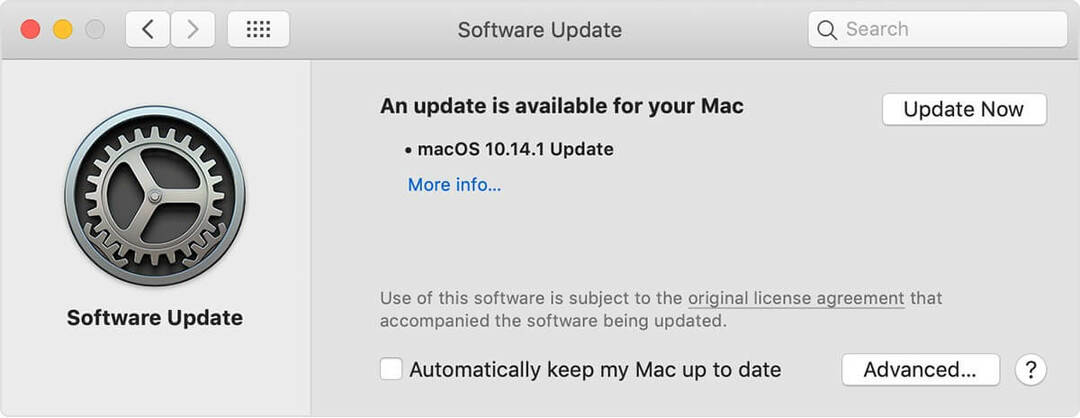
Turklāt ir ieteicams atjaunināt FaceTimelietotne kā arī veicot šādas darbības:
- Atvērt Aplikāciju veikals un dodieties uz Atjauninājumi sadaļā.
- Atrodiet FaceTime un noklikšķiniet uz Atjaunināt pogu, lai lejupielādētu jaunākos atjauninājumus.
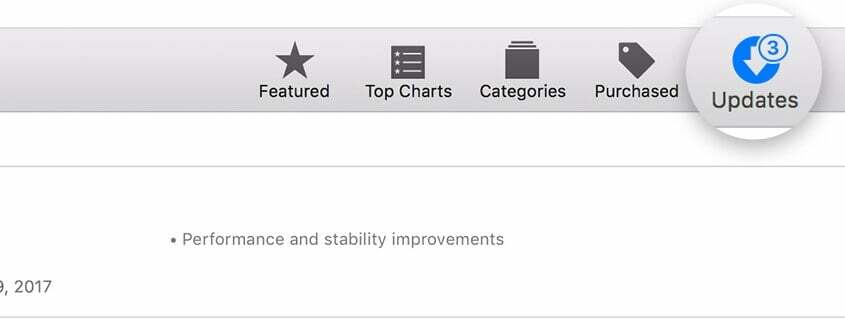
Ņemiet vērā, ka arī zvanītājam ir jābūt savai operētājsistēmai un FaceTime atjauninātu, lai izvairītos no iespējamām problēmām.
3. Neizmantojiet iCloud adresi videozvaniem

Viens lietotājs ziņoja, ka viņiem radās šī problēma, ja zvanītājs izmantoja iCloud adresi videozvaniem. Ja rodas šī problēma, iCloud adreses vietā mēģiniet izmantot savu tālruņa numuru vai e-pasta adresi un pārbaudiet, vai tas atrisina problēmu.
Tas ir tikai risinājums, taču tas var noderēt, līdz atrodat pastāvīgu risinājumu.
Šie ir daži risinājumi, kas jums palīdzēs, ja FaceTime videozvana laikā nerāda otru personu.
Ja mūsu risinājumi jums bija noderīgi, informējiet mūs tālāk sniegtajos komentāros.
bieži uzdotie jautājumi
Visizplatītākais iemesls, kāpēc kāds nevar izmantot FaceTime Mac ir tāpēc, ka otra persona nav pierakstījušies savā FaceTime kontā.
FaceTime logā noklikšķiniet uz parādīt sānjoslu. un pēc tam izvēlieties opciju PievienotPersona ekrāna kreisajā pusē.
Visizplatītākais iemesls, kāpēc FaceTime poga netiek rādīta, ir ierīces iestatījumi. Uz atrisināt šo, navigēt uzIestatījumiun pārliecinieties, vai lietotne ir aktivizēta. Ja tas ir aktivizēts un joprojām nedarbojas, mēģiniet to pārslēgt Izslēgts, un tad Ieslēgts atkal.
![Mape nesaspiež [SOLVED]](/f/5736e88adc5b1f2174bd0ebb4609e41b.jpg?width=300&height=460)

